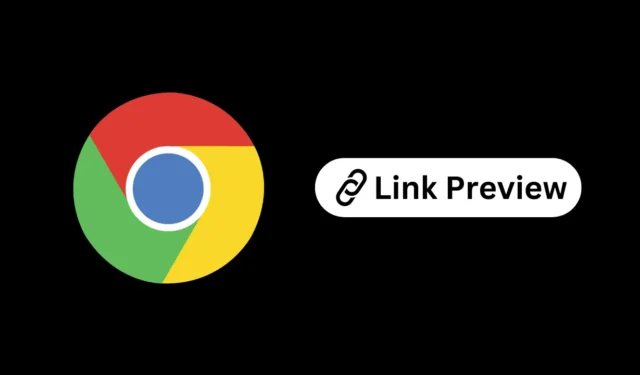
El campo de los navegadores web está dominado por Google Chrome. El navegador web fue desarrollado por Google y está disponible en todas las plataformas que puedas imaginar.
Google también se esfuerza constantemente por mejorar las características y funcionalidades de su navegador web. Ahora parece que Google está trabajando en una nueva función de Chrome llamada Vista previa de enlace.
¿Qué es la vista previa de enlaces en Google Chrome?
Vista previa de enlace es una función que muestra una vista previa de una página web o página vinculada en una ventana pequeña. Lo bueno de esta función es que muestra la vista previa sin abrir el enlace real.
Digamos que estás navegando por un sitio web y te encuentras con un enlace que no estás seguro de abrir. En tal situación, puede utilizar la Vista previa del enlace de Chrome para obtener una vista previa de lo que tiene el enlace.
La ventana de vista previa que abre la función permanece en la parte superior, incluso si usa otra pestaña o una aplicación diferente.
Google probó esta función durante un tiempo en la versión de Android de Google Chrome, pero hasta ahora no ha estado disponible para usuarios de Chrome de escritorio.
Cómo habilitar la función de vista previa del enlace de Google Chrome
La vista previa del enlace de Google Chrome aún se encuentra en la fase experimental, por lo que está oculta para los usuarios. Sin embargo, si te gusta jugar con las banderas de Chrome, puedes habilitar la función ahora mismo y disfrutarla.
Solo asegúrese de tener instalada la última versión de Google Chrome en su computadora y luego siga los pasos que describimos a continuación. Esto es lo que debes hacer.
1. Inicie el navegador Google Chrome en su computadora.
2. En la barra de direcciones, escriba Chrome://flags y presione Entrar.
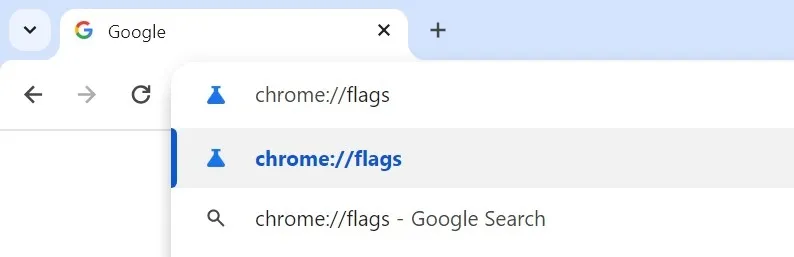
3. En la página Experimentos de Chrome, busque Vista previa del enlace .
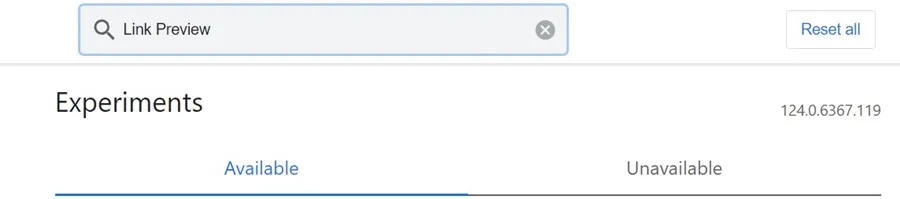
4. Haga clic en el menú desplegable junto a la bandera Vista previa del enlace y seleccione Activado .
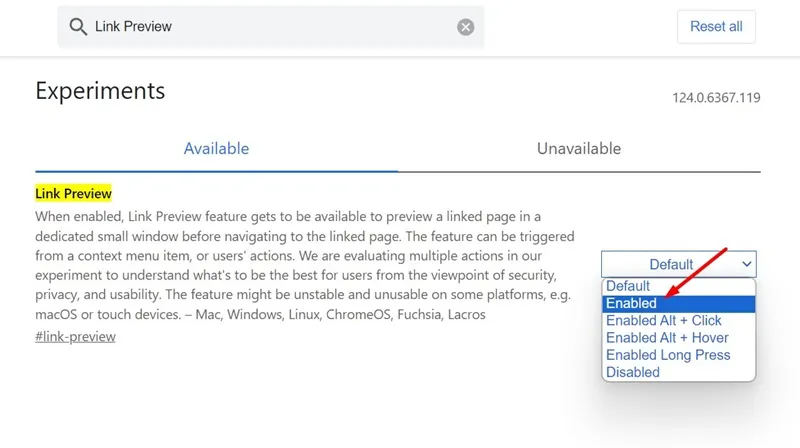
5. Una vez habilitado, haga clic en el botón Relanzar para reiniciar el navegador web y activar la función.
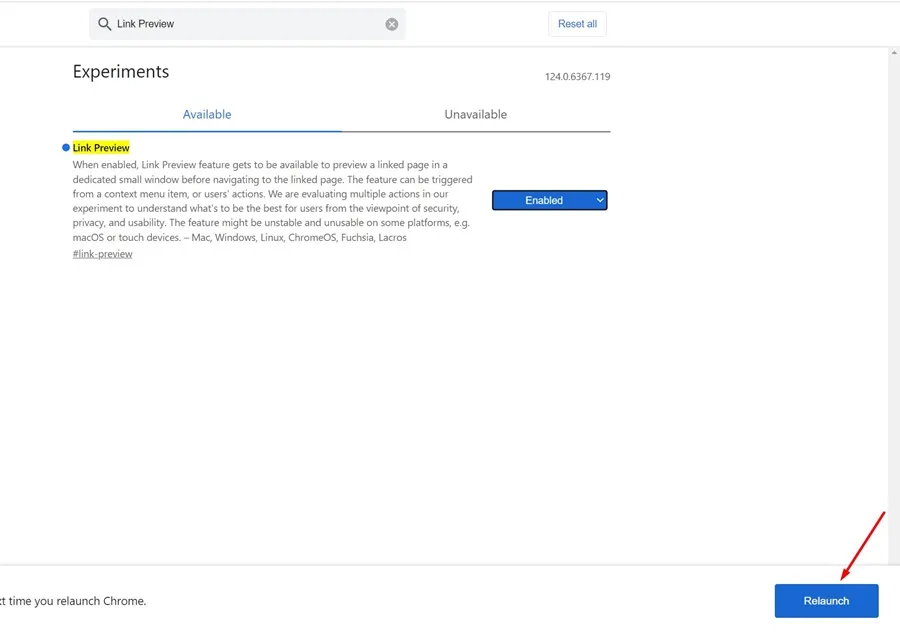
¡Eso es todo! Estos pasos habilitarán la función Vista previa de enlaces en su navegador Google Chrome para su escritorio.
¿Cómo utilizar la vista previa de enlaces en Google Chrome?
Ahora que ya ha habilitado la Vista previa de enlaces en su navegador Google Chrome, es hora de saber cómo utilizar la función para su beneficio. A continuación se explica cómo utilizar la función Vista previa de enlaces en Google Chrome para escritorio.
1. Inicie el navegador web Google Chrome en su computadora.
2. Ahora busque cualquier sitio web o palabra clave en la búsqueda del navegador.
3. En los resultados de la búsqueda, haga clic derecho en la página vinculada y seleccione la opción Vista previa del vínculo .
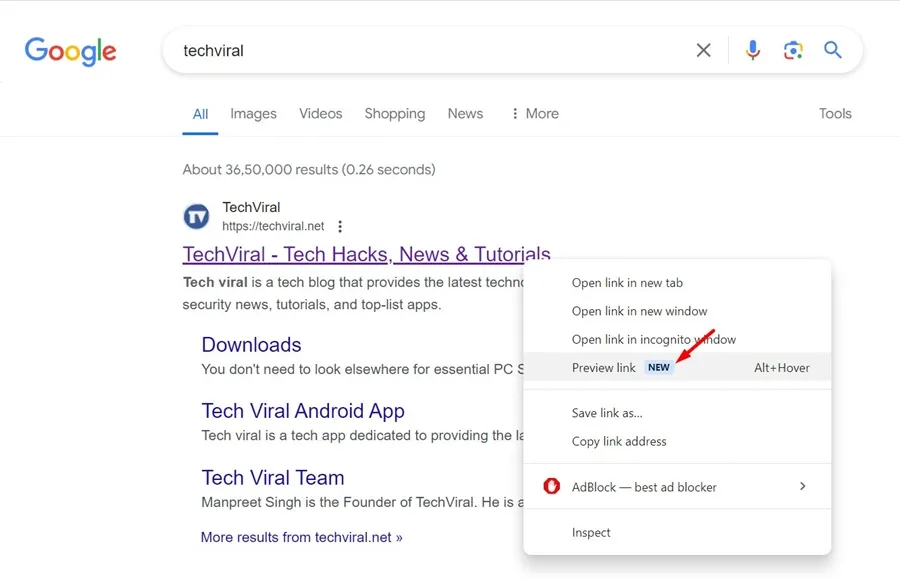
4. La función de vista previa del enlace le mostrará una vista previa del enlace. Esto le dará una idea clara de si debe abrir el sitio web.
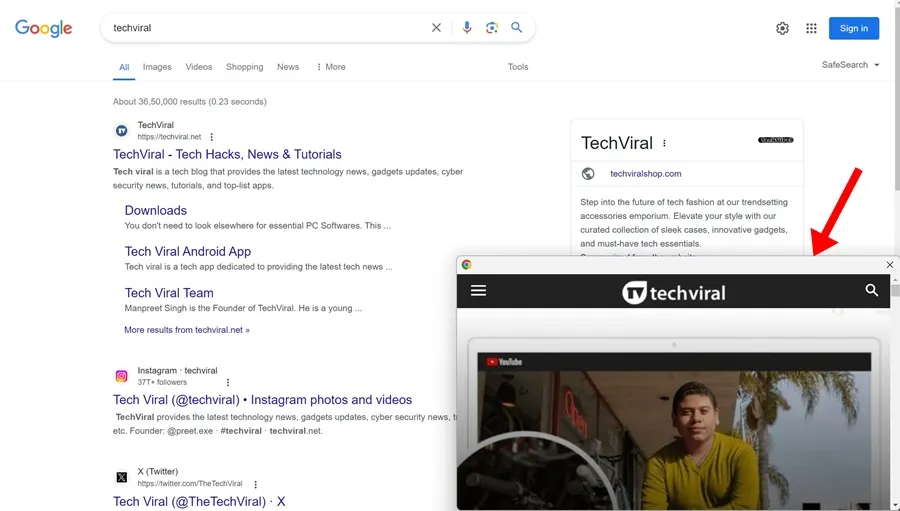
5. También puede utilizar el acceso directo ALT + botón izquierdo del mouse para abrir la vista previa de un enlace en Google Chrome.
¡Eso es todo! Así es como puede utilizar la función de vista previa de enlaces en el navegador web Google Chrome para escritorio.
Preguntas frecuentes
Por lo tanto, esta guía trata sobre cómo habilitar y utilizar la función Vista previa de enlaces en Google Chrome para computadoras de escritorio. Háganos saber si necesita más ayuda sobre este tema en los comentarios. Además, si esta guía te resulta útil, no olvides compartirla con tus amigos.




Deja una respuesta